如何发送大文件?桌面和移动设备的 5 个秘诀
如今,发送大文件(从高分辨率图片和视频到大型文档)已成为一种常见需求。然而,由于文件大小限制,无法通过电子邮件分享文件却令人沮丧。在这种情况下,该如何发送大文件呢?本文提供了五种实用方法,可在 Windows、Mac、iPhone 和 Android 等各种设备之间无缝发送大文件。立即探索如何不受文件大小限制地发送大文件,并将所有内容分享到所有平台!
指南列表
通过压缩将大文件发送到所有平台的最佳方法 使用 Google Drive 在 Windows 和 Mac 上发送大文件 如何使用 WeTransfer 从桌面发送大文件 通过 Google Photos 链接从 Android 手机共享大文件 通过 AirDrop 在 iPhone 上发送大文件的最快方法通过压缩将大文件发送到所有平台的最佳方法
跨平台发送大文件对任何人来说都可能是一项挑战,因为它们可能受到大小限制和传输速度缓慢的影响。这就是为什么 4Easysoft 全视频转换器 就在这里!这款功能强大的软件旨在帮助每个人轻松转换、压缩和编辑文件。它内置视频压缩器,可在不损失太多质量的情况下缩小视频文件大小,让您轻松学习如何将大文件发送到所有平台。它允许您调整比特率、分辨率、格式和其他压缩设置,以在大小和质量之间取得最佳平衡。此外,这款工具还提供基本的编辑工具,包括修剪器、裁剪器、旋转器等,无论您使用哪种格式,它都能轻松满足您的所有多媒体需求。

在不损失质量的情况下减小文件大小,使共享大文件变得更容易。
转换为多种格式,确保跨平台兼容性。
压缩后预览视频,确保达到预期效果。
利用 GPU 加速来加快压缩过程。
步骤1启动 4Easysoft 全视频转换器 在桌面屏幕上。从主屏幕,导航到上方的“工具箱”小部件选项卡。在这里,您将看到程序中有超过 15 个工具包;找到“视频压缩器”选项并点击它。

第2步首先,点击“视频压缩器”窗口中间的“添加”按钮,上传需要压缩的视频。然后,使用滑块或“上/下”按钮将大小和比特率设置为所需的值。
接下来,点击“格式”下拉菜单,选择您喜欢的输出格式。点击“预览”按钮,查看压缩后的视频。

步骤3完成设置并预览无误后,请为压缩文件指定名称并选择目标文件夹,然后点击“压缩”按钮。现在,您可以轻松地跨平台和设备发送大文件了!
使用 Google Drive 在 Windows 和 Mac 上发送大文件
如果你不想 将 GB 视频压缩为 MBGoogle 云端硬盘提供了一种在 Windows 和 Mac 上发送大文件的简单有效方法。将这些文件上传到 Google 云端硬盘后,您可以生成链接,并将其复制粘贴到任何消息平台进行直接共享。此外,Google 云端硬盘还可以与 Gmail 等其他 Google 服务配合使用,使文件共享更加便捷。以下是使用 Google 云端硬盘发送大文件的方法:
步骤1打开 Google Drive 并登录您的 Google 帐户。点击“新建”按钮,然后选择“文件上传”或“文件夹上传”。确定您要发送的文件或文件夹。
第2步然后,右键单击上传的文件/文件夹,然后选择“共享”,您可以选择“复制链接”选项并选择“任何有链接的人都可以查看或编辑”;否则,选择“共享”并注册收件人的电子邮件地址。
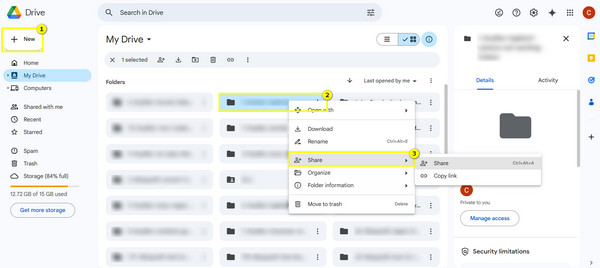
如何使用 WeTransfer 从桌面发送大文件
对于想要在桌面上快速便捷地解决文件传输问题的用户来说,另一个实用的方法是使用 WeTransfer。使用此工具,您可以免费发送最大 2 GB 的大文件,只需将文件上传到平台并创建共享链接即可。您只需输入收件人的电子邮件地址并发送文件即可。如果您需要发送超过 2 GB 的文件,可以升级到 WeTransfer Pro,它最多可发送 200 GB 的文件。如果您时间紧迫,这款 WeTransfer 便捷易用的工具是您桌面上的得力助手。请按照以下步骤学习如何发送大文件:
步骤1打开任意网页浏览器,搜索 WeTransfer。点击“添加文件”或“添加文件夹”按钮,导入要发送的文件/文件夹。您最多可以免费发送 2 GB 的文件。
第2步之后,输入收件人和您的电子邮件地址。您还可以添加标题和消息。完成后,点击“传输”按钮即可立即发送大文件。
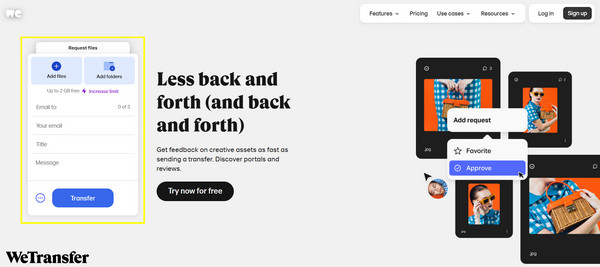
通过 Google Photos 链接从 Android 手机共享大文件
如果您使用的是 Android 设备,那么发送大文件最直接的解决方案之一就是使用 Google Photos Link。与桌面端的操作方式一样,您只需将照片或视频上传到 Google Photos 应用,生成可共享的链接,然后将其复制并粘贴到任何消息应用中即可。使用此功能,您可以共享多张照片或大型视频,而无需担心存储空间限制或网速慢的问题。 Google Photos 还提供电影制作功能 编辑您的视频。为了全面理解这一点,请参阅以下步骤,了解如何从 Android 发送大型视频文件,无论是个人用途还是专业用途。
步骤1在安卓设备上的 Google 相册应用中,挑选你想分享的照片或视频。点击“分享”按钮,然后选择“创建链接”选项。
第2步复制可共享链接并通过电子邮件、文本或消息平台粘贴将其转发给收件人。
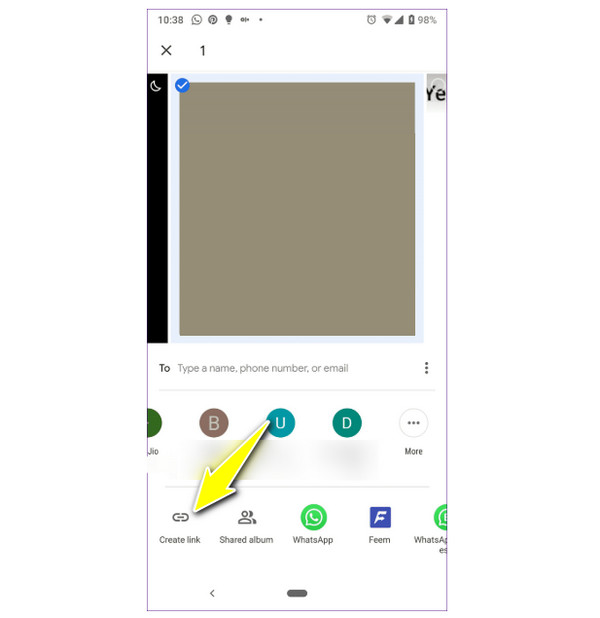
通过 AirDrop 在 iPhone 上发送大文件的最快方法
最后,如果您是 iPhone 用户,内置的 AirDrop 功能是您在 Apple 设备之间直接发送大文件的最快方式。只需选择要发送的文件并打开 AirDrop,即可立即将其发送到附近的另一台 Apple 设备。无需互联网连接,AirDrop 无疑是从 iPhone 发送大文件的快速高效解决方案:
步骤1在 iPhone 上,确保已在“控制中心”启用 AirDrop 功能。长按“AirDrop”按钮,然后选择“所有人,持续 10 分钟”。接收 AirDrop 的 Apple 设备也应如此操作。
对于带有 Home 键的 iPhone,从屏幕底部向上滑动即可访问“控制中心”。对于没有 Home 键的 iPhone,从屏幕右上角向下滑动即可访问。
第2步接下来,找到要共享的文件,点击“共享”按钮,并从列表中选择“AirDrop”。附近的 Apple 设备名称就会出现在屏幕上;点击该设备,文件就会立即共享。

结论
发送大文件有几种有效的方法,每种方法都有其优点,具体取决于您的需求和设备。对于电脑用户,您可以使用 Google Drive、iPhone 的 AirDrop 和 Android 用户的 Google Photos 链接。但是,为了确保您的大文件发送过程顺畅,并且适用于所有平台,请使用以下方法减小文件大小: 4Easysoft 全视频转换器。使用其内置的压缩工具,您可以在不影响质量的情况下减小文件大小,这对于需要快速发送大文件的任何人而言都是完美的选择。



